Acer Aspire 5620 Uživatelský manuál
Procházejte online nebo si stáhněte Uživatelský manuál pro Počítače Acer Aspire 5620. Acer Aspire 5620 Benutzerhandbuch Uživatelská příručka
- Strana / 114
- Tabulka s obsahem
- KNIHY
- Aspire 5620/5670 Serie 1
- Hinweise zur Entsorgung 3
- Das Wichtigste zuerst 4
- Pflege Ihres Computers 5
- Pflege des Netzteils 5
- Pflege des Akkus 6
- Reinigung und Wartung 6
- Acer Empowering Technology 11
- Acer eDataSecurity Management 12
- Empowering Technology 13
- Acer eLock Management 14
- Acer ePerformance Management 15
- Acer eRecovery Management 15
- Acer eSettings Management 17
- Acer eNet Management 18
- Acer ePower Management 19
- Akkustatus 20
- Acer ePresentation Management 21
- Ihre Acer-Notebook-Tour 23
- Geschlossene Vorderseite 24
- Linke Seite 25
- Rechte Seite 26
- Rückseite 27
- Unterseite 28
- Technische Daten 29
- Statusanzeigen 33
- Einfach-Starttasten 34
- Touchpad 35
- Verwenden der Tastatur 37
- Windows-Tasten 38
- Besondere Tasten 41
- (CD oder DVD) 42
- Regeln der Lautstärke 43
- Acer OrbiCam 44
- Acer OrbiCam starten 45
- Optionen 46
- Kameraeinstellungen 47
- Fotos/Videos aufnehmen 48
- Acer VisageON aktivieren 48
- Verwenden der Systemprogramme 52
- Launch Manager 54
- Norton AntiVirus 55
- Oft gestellte Fragen 56
- Vor einem Anruf 60
- Acer Arcade 61
- Fernbedienung mit 48 Tasten 62
- Fernbedienungsfunktionen 63
- # Element Beschreibung 64
- Erweiterte Einstellung 65
- Arcade-Steuerelemente 66
- Steuerelemente des Players 67
- Virtuelle Tastatur 67
- Hintergrund-Modus 68
- Einstellungen 69
- Bilder bearbeiten 70
- Diashow-Einstellungen 70
- Wiedergeben einer Videodatei 71
- Momentaufnahme 72
- Video bearbeiten 72
- TV (für ausgewählte Modelle) 73
- Zeitversetzungs-Funktion 74
- Aufgenommenes TV 74
- Aufnahmeprogrammierung 75
- Programmführer 75
- Programm suchen 75
- TV-Einstellungen 75
- TeleText-Funktionen verwenden 76
- DVDs erstellen 77
- Reisen mit Ihrem Notebook-PC 78
- Mitnehmen zu Besprechungen 79
- Vorbereiten des Computers 79
- Reisen mit dem Computer 80
- Mitzunehmendes Zubehör 81
- Besondere Hinweise 81
- Sichern des Computers 83
- Eingeben von Kennwörtern 84
- Einrichten von Kennwörtern 84
- Erweitern mit Optionen 85
- Eingebaute Netzwerkfunktion 86
- Fast Infrared (FIR) 86
- IEEE 1394-Anschluss 87
- PC-Karten-Einsteckplatz 88
- ExpressCard 89
- Einbauen von Arbeitsspeicher 90
- PAL/SECAM- und NTSC-Systeme 91
- Acer DVB-T-Digitalantenne 91
- AV-Eingangskabel 93
- Bootsequenz 95
- Aktivierung von Disk-zu-Disk 95
- Kennwort 95
- BIOS-Dienstprogramm 95
- Verwenden von Software 96
- Energieverwaltung 97
- Änderung von Kennwort 100
- Problemlösung 101
- Bestimmungen und 103
- Sicherheitshinweise 103
- Modem-Bestimmungen 104
- Lasersicherheit 106
- LCD-Pixel-Hinweis 107
- Europäische Union (EU) 108
- Allgemein 108
- Kanada — Niedrigstrom 110
- Declaration of Conformity 111
Shrnutí obsahu
Aspire 5620/5670 SerieBenutzerhandbuch
Europäische Union (EU) 98FCC RF-Sicherheitsvoraussetzungen 99Kanada — Niedrigstrom-Funkkommunikationsgeräte, für die keine Lizenz erforderlich sind (R
90Deutsch5 Wählen Sie im Recovery settings-Fenster Reinstall applications/drivers und klicken Sie auf Next.6 Wählen Sie den gewünschten Treiber/die ge
91EnglishDeutschProblemlösungIn diesem Kapitel erfahren Sie, wie Sie bei Üblichen Systemproblemen Vorgehen. Lesen Sie es vor dem Anruf bei einem Techn
92DeutschHaben Sie nach dem Durchgehen der Korrekturmaßnahmen immer noch Probleme, dann wenden Sie sich bitte an Ihren Händler oder an das technische
93EnglishDeutschBestimmungen und SicherheitshinweiseÜbereinstimmungen mit ENERGY STAR-RichtlinienAls ein ENERGY STAR Partner hat Acer Inc. sichergeste
94DeutschAchtungÄnderungen und Modifikationen, die nicht ausdrücklich vom Hersteller genehmigt werden, können das Recht zum Benutzen des Computers, da
95EnglishDeutschWichtige SicherheitsanweisungenLesen Sie diese Anweisungen gründlich durch. Bewahren Sie sie für zukünftiges Nachschlagen auf.1 Beacht
96Deutscha Das Netzkabel oder der Stecker ist beschädigt oder ausgefranst.b Flüssigkeit wurde über das Gerät verschüttet.c Das Gerät wurde Regen oder
97EnglishDeutschLUOKAN 1 LASERLAITE LASER KLASSE 1VORSICHT: UNSICHTBARE LASERSTRAHLUNG, WENN ABDECKUNG GEÖFFNET; NICHT DEM STRAHL AUSSETZEN.PRODUCTO L
98DeutschAllgemeinDieses Produkt erfüllt die Richtwerte für Radiofrequenzen und die Sicherheitsnormen der Länder und Regionen, in denen es für drahtlo
99EnglishDeutschFCC RF-SicherheitsvoraussetzungenDie ausgestrahlte Ausgabeenergie der Wireless-Modul LAN Mini-PCI-Karte und der Bluetooth-Karte liegt
1Empowering TechnologyAcer Empowering TechnologyAcers innovative Empowering Technology erleichtert Ihnen den Zugriff auf oft benutzte Funktionen sowie
100Deutsch3 Hochleistungsradar wird als Hauptbenutzer der Bände von 5,25 bis 5,35 GHz und von 5,65 bis 5,85 GHz zugewiesen. Diese Radarstationen könne
101EnglishDeutschFederal Communications ComissionDeclaration of ConformityThis device complies with Part 15 of the FCC Rules. Operation is subject to
102DeutschDeclaration of Conformity for CE MarkingIs in compliance with the essential requirements and other relevant provisions of the following EC d
103DeutschIndexAAnschlüsseNetzwerk 76AnsichtLinks 15Rechts 16Rückseite 17Vorne 15AnzeigeHotkeys 29Problemlösung 46AudioProblemlös
104DeutschPflege der vNetzwerk 76Notebook ManagerHotkeys 29Num Lock 27EIN Anzeigen 23Nummerisches ZiffernfeldEingebettet 27OOft gest
2Empowering TechnologyFür weitere Informationen drücken Sie auf die Taste < >, um das Empowering Technology-Menü zu öffnen. Klicken Sie dann auf
3Empowering Technology
4Empowering TechnologyAcer eLock ManagementAcer eLock Management ist eine Sicherheitsanwendung, mit der Benutzer entfernbare Datenträger, optische Lau
5Empowering TechnologyAcer ePerformance ManagementAcer ePerformance Management ist ein Werkzeug zur Systemoptimierung, mit dem Sie die Leistung Ihres
6Empowering Technology• Wiederherstellung von einer verborgenen Partition aus (Voreinstellung ab Werk).• Wiederherstellung von Festplatte (letzter vom
7Empowering TechnologyAcer eSettings ManagementAcer eSettings Management erlaubt Ihnen, Hardwaredaten zu prüfen und den Status des Systems zu überwach
8Empowering TechnologyAcer eNet ManagementAcer eNet Management hilft Ihnen, schnell und einfach eine Verbindung zu verdrahteten und drahtlosen Netzwer
9Empowering TechnologyAcer ePower ManagementAcer ePower Management bietet eine unkomplizierte Anwenderoberfläche. Um sie zu starten, wählen Sie Acer e
Gelegentliche Änderungen der Informationen in dieser Veröffentlichung behalten wir uns ohne Ankündigung vor. Diese Änderungen werden jeweils in die fo
10Empowering TechnologyErstellen Sie ein neues Energieschema1 Weisen Sie einen Namen für das neue Schema zu.2 Wählen Sie ein existierendes Schema zur
11Empowering TechnologyAcer ePresentation ManagementAcer ePresentation Management ermöglicht Ihnen, unter zwei der am häufigsten benutzten Projektorau
12Empowering Technology
13DeutschIhre Acer-Notebook-TourNachdem Sie Ihren Rechner wie in Poster Für den Anfang... gezeigt aufgestellt haben, sehen Sie nun eine Übersicht über
14DeutschGeschlossene Vorderseite4 Tastatur Für die Eingabe von Daten in Ihren Computer.5TV/Medien/Lautstärke-TastenZur Verwendung mit Acer Arcade und
15DeutschLinke Seite5 Eingabe-Buchse Zum Anschluss von Audioeingabe-Geräten (z.B. Audio-CD-Player,Stereo-Walkman).6 Mikrofon-In-Buchse Eignet sich für
16DeutschRechte Seite2 Modem (RJ-11)-AnschlussZum Anschluss einer Telefonleitung.3 Einsteckbares optisches LaufwerkInternes optisches Laufwerk; eignet
17DeutschRückseite8 Anschluss für externe Anzeige (VGA)Zum Anschluss eines Anzeigegeräts(z.B. externer Monitor, LCD-Projektor).# Symbol Element Beschr
18DeutschUnterseite# Element Beschreibung1 Verriegelung des Akkus Entsperrt den Akku für die Herausnahme.2 Ventilator Hilft bei der Kühlung des Comput
19DeutschTechnische DatenBetriebssystem• Legales Windows® XP Home Edition (Service Pack 2)• Legales Windows® XP Media Center Edition 2005Plattform• In
iiiHinweise zur EntsorgungWerfen Sie dieses elektronische Gerät nicht in Ihren Haushaltsabfall. Um Umweltverschmutzung zu minimieren und die Umwelt be
20DeutschSpeicher-Subsystem• 80/100/120 GB SATA-Festplattenlaufwerk(für Aspire 5670-Serie)• 60/80/100/120 GB PATA-Festplattenlaufwerk(für Aspire 5620-
21DeutschKommunikation• Modem: 56K ITU V.92-Modem mit PTT-Zulassung, bereit für Wake-on-Ring• LAN: gigabit Ethernet; bereit für Wake-on-LAN(für Aspire
22DeutschHinweis: Die oben angeführten Daten dienen lediglich als Anhaltspunkt. Die genaue Konfiguration Ihres PCs hängt von dem Modell ab, das Sie ka
23DeutschStatusanzeigenDer Rechner besitzt sieben einfach zu erkennende Statusanzeigen, von denen sich vier auf der Vorderseite befinden. Die Statusa
24Deutsch1. Aufladung: Die Leuchte erscheint gelb, wenn der Akku aufgeladen wird. 2. Voll aufgeladen: Die Leuchte erscheint grün, wenn Netzstrom verwe
25DeutschTouchpadDas eingebaute Touchpad ist ein Zeigegerät, das Berührungen seiner Oberfläche wahrnimmt. Dies bedeutet, das der Cursor jedes Mal reag
26Deutsch• Streichen Sie mit Ihrem Finger über die Oberfläche des Touchpads (2), um den Cursor zu bewegen.• Drücken Sie die linken (1) und rechten (4)
27DeutschVerwenden der TastaturDie Tastatur verfügt über Standardtasten und ein integriertes numerisches Tastenfeld, separate Cursortasten, Feststellt
28DeutschWindows-TastenDie Tastatur besitzt zwei Tasten für spezielle Windows-Funktionen.Gewünschte Funktion Num ist aktiviert Num ist deaktiviert
29DeutschHotkeysMit den Hotkeys oder Tastenkombinationen erhalten Sie Zugriff auf die meisten Einstellungen des Computers wie Bildschirmhelligkeit, La
ivDas Wichtigste zuerstWir möchten uns bei Ihnen dafür bedanken, dass Sie sich in Bezug auf mobilen Computerbedarf für ein Acer-Notebook entschieden h
30Deutsch<Fn> + <F7> Touchpad-Schalter Schaltet das interne Touchpad ein oder aus.<Fn> + <F8> Lautsprecherschalter Schaltet di
31DeutschBesondere TastenDas Euro-Symbol und das US-Dollar-Symbol befinden sich oben in der Mitte und/oder unten rechts auf Ihrer Tastatur. Das Euro-
32DeutschAusfahren des optischen Laufwerks (CD oder DVD)Drücken Sie bei eingeschaltetem Computer die Auswurftaste, um den Träger des optischen Laufwer
33DeutschAudioDer Computer ist mit 32-Bit Intel High-Definition Audio und eingebauten Lautsprechern ausgestattet. Regeln der LautstärkeDas Einstellen
34DeutschAcer OrbiCamAcer OrbiCam ist eine 1,3 Megapixel CMOS-Kamera, die sich oben auf einem LCD-Monitor anbringen lässt. Die ergonomische Drehung um
35DeutschPraktischerweise schnappt die Kamera auf einen Winkel von 45 Grad ein, um Ihr Gesicht vor oder hinter dem LCD-Monitor einfangen zu können.Ace
36DeutschHinweis: Wenn Sie die Kameraauflösung auf 640 x 480 oder mehr einstellen, wird die Größe des Aufnahmefensters nicht geändert.OptionenKlicken
37DeutschKameraeinstellungenGrundlegende EinstellungenKlicken Sie auf das Symbol Camera Settings unten rechts auf der Aufnahmeanzeige, und wählen Sie
38DeutschFotos/Videos aufnehmenWenn Sie ein Foto oder einen Videoclip aufnehmen möchten, drehen Sie Acer OrbiCam, um den gewünschten Winkel einzustell
39DeutschSo aktivieren Sie Acer VisageON:1 Rechtsklicken Sie auf dieses Symbol, und wählen Sie dann die Funktion VisageON im Popup-Menü.Es erscheint d
vSie können den Computer auf folgende Weise ausschalten:• Benutzen Sie den Windows-Befehl AusschaltenKlicken Sie auf Start, Computer ausschalten und d
40Deutsch2 Klicken Sie auf das rechte Symbol, um in die aktuelle Ansicht hereinzuzoomen, aus ihr herauszuzoomen oder sie zurückzusetzen.3 Klicken Sie
41Deutsch2 Klicken Sie auf einen Videoeffekt, den Sie verwenden möchten. Der ausgewählte Effekt erscheint im Videoeffekte-Teil des VisageON-Fensters.H
42DeutschVerwenden der SystemprogrammeHinweis: Die Systemprogramm funktionieren nur unter Microsoft Windows XP.Acer GridVista (Kompatibel mit Dual-Anz
43Deutsch Doppel (Vertikal), Dreifach (Hauptfenster links), Dreifach (Hauptfenster rechts) oder VierfachAcer GridVista ist mit Dual-Anzeige kompatibel
44DeutschLaunch ManagerMit Launch Manager können Sie die 4 Einfach-Starttasten belegen, die sich oberhalb der Tastatur befinden. Unter "Einfach-S
45DeutschNorton AntiVirusNorton AntiVirus ist eine Antivirensoftware, die nach infizierten Dateien sucht und diese repariert, wodurch die Daten auf Ih
46DeutschOft gestellte FragenIm folgenden finden Sie eine Liste möglicher Situationen, die bei der Arbeit mit dem Computer auftreten können. Für jede
47DeutschDie Anzeige füllt nicht den gesamten Bildschirm aus.Jede Rechneranzeige besitzt eine unterschiedliche native Auflösung, die von der Größe des
48DeutschDer Infrafrot-Anschluss funktioniert nicht.Prüfen Sie Folgendes:• Stellen Sie sicher, dass die Infrarot-Anschlüsse der zwei Geräte aufeinande
49DeutschIch möchte meinen Rechner ohne die Recovery-CDs auf die ursprünglichen Einstellungen zurücksetzen.Hinweis:Falls es sich bei Ihrem System um d
viPflege des AkkusBeachten Sie diese Hinweise zum Schutz des Akkus:• Verwenden Sie als Ersatz nur Akkus desselben Typs. Schalten Sie den Computer aus,
50DeutschInanspruchnahme von DienstleistungenInternationale Garantie für Reisende (International Travelers Warranty; ITW)Ihr Computer ist durch eine I
51DeutschAcer Arcade Acer Arcade ist ein integrierter Player für Musik, Fotos, TV, DVD-Filme und Videos. Er kann mit Hilfe des Zeigegeräts oder der Fe
52DeutschFernbedienung mit 48 TastenFalls Ihr Aspire mit einer TV-Tuner-Karte geliefert wird, ist eine Fernbedienung mit 48 Tasten für die Verwendung
53DeutschFernbedienungsfunktionen# Element Beschreibung1 Record Aufnahme von TV-Programmen2 Arcade Start/Beendigung von Acer Arcade; zurück zur Haupts
54Deutsch*Nur für Regionen mit TeleText. **Abhängig von individuellem DVD-Inhalt.28 Subtitle Öffnung von Untertitelmenü**29 Angle Wechsel zwische
55DeutschSuchen und Wiedergeben von InhaltKlicken Sie auf eine Schaltfläche auf der Startseite von Acer Arcade, um die Startseite des entsprechenden F
56DeutschColor profile (Farbprofil) erlaubt Ihnen, zwischen Original und Acer ClearVision™ auszuwählen. • Acer ClearVision™ ist eine Technologie zur V
57DeutschSteuerelemente des PlayersUnten im Fenster befinden sich die Steuerelemente des Players, die für Video, Diashows, TV, Filme und Musik benutzt
58DeutschHintergrund-ModusMit Acer Arcade können Sie mit dem Anhören von Musik oder dem Ansehen von Live-TV fortfahren, während Sie andere Funktionen
59DeutschDie aktuell wiedergegebene Disc wird im Bereich oberhalb der Liste mit Laufwerken gezeigt. Diese Seite wird auch angezeigt, wenn Sie während
InhaltHinweise zur Entsorgung iiiDas Wichtigste zuerst ivIhre Anweisungen ivGrundlegende Pflege und Hinweise für die Arbeit mit Ihrem Computer ivEin-
60DeutschAlbumAcer Arcade ermöglicht Ihnen das Ansehen digitaler Fotos, einzeln oder in Form einer Diaschau, aus jedem beliebigen Laufwerk Ihres Compu
61DeutschDiashow-Übergang stellt die Art des Übergangs ein, der zwischen Bildern verwendet wird; Sie können zwischen den Modi Motion (Bewegung), Cell
62DeutschMomentaufnahmeDer Momentaufnahme-Modus steht in den Modi Cinema, Video und TV zur Verfügung. Diese Funktion kann verwendet werden, um jederze
63DeutschWenn Sie Musik von einer Audio-CD laden möchten, klicken Sie auf Rip CD (CD rippen), nachdem Sie die CD eingelegt haben. Wählen Sie auf der e
64DeutschZeitversetzungs-FunktionArcade besitzt auch eine Zeitversetzungs-Funktion, die Sie aktivieren können. Um eine sofortige Wiederholung zu erste
65DeutschAufnahmeprogrammierungWenn Sie einen Zeitplan für eine TV-Aufnahme einrichten möchten, klicken Sie auf Schedule (Zeitplan) und dann auf New S
66DeutschSendereinstellungenFalls es keine Senderliste gibt, klicken Sie auf Scan Channels (Sender suchen). Ihr Computer sucht nach verfügbaren TV-Sen
67DeutschHinweis: Die Momentaufnahme-Funktion steht zur Verfügung, wenn TeleText ausgeführt wird.DVDs erstellenAcer Arcade bietet eine einfache und ko
68DeutschReisen mit Ihrem Notebook-PCIn diesem Kapitel erhalten Sie Tipps und Hinweise dazu, was Sie beim Reisen mit Ihrem Computer bedenken sollten.E
69DeutschHinweis: Wenn die Schlaf-Anzeige nicht aufleuchtet, befindet sich der Computer im Ruhe-Modus und hat sich ausgeschaltet. Wenn die Schlaf-Anze
Norton AntiVirus 45Oft gestellte Fragen 46Inanspruchnahme von Dienstleistungen 50Internationale Garantie für Reisende (International Travelers Warrant
70DeutschMitzunehmendes ZubehörNehmen Sie die folgenden Dinge mit nach Hause, wenn diese dort nicht schon vorhanden sind:• Netzteil und Netzkabel• Das
71DeutschVorbereiten des ComputersBereiten Sie den Computer so vor, als ob Sie ihn nach Hause mitnehmen. Achten Sie darauf, dass der Akku im Computer
72DeutschAuslandsreisen mit dem ComputerDazu zählen Reisen außerhalb der Landesgrenzen.Vorbereiten des ComputersBereiten Sie den Computer so wie für a
73DeutschSichern des ComputersIhr Computer ist eine wertvolle Investition, auf die Sie achtgeben müssen. Erlernen Sie, wie Sie Ihren Computer schützen
74DeutschEingeben von KennwörternWenn ein Kennwort eingestellt ist, erscheint in der Mitte des Anzeigebildschirms ein Kennwortfenster.• Falls das Supe
75DeutschErweitern mit OptionenIhr Notebook-PC bietet ein umfassendes Erlebnis für mobile Computerarbeit.Anschließbare OptionenAnschlüsse dienen zum A
76DeutschEingebaute NetzwerkfunktionDie eingebaute Netzwerkfunktion ermöglicht den Anschluss Ihres Computers an ein auf Ethernet basierendes Netzwerk.
77DeutschUSB-Anschluss (Universal Serial Bus)Beim USB 2.0-Anschluss handelt es sich um einen seriellen Hochgeschwindigkeits-Bus, an den Sie USB-Geräte
78DeutschPC-Karten-EinsteckplatzDer Typ II PC-Karten-Einsteckplatz des Computers eignet sich für PC-Karten, die die Nutzbarkeit und Erweiterbarkeit de
79DeutschExpressCardDie ExpressCard ist die neueste Version der PC-Karte. Sie stellt eine kleinere und schnellere Schnittstelle dar, die die Nutzbarke
Besondere Hinweise 71Auslandsreisen mit dem Computer 72Vorbereiten des Computers 72Mitzunehmendes Zubehör 72Besondere Hinweise 72Sichern des Computers
80Deutsch3 Drücken Sie die Karte vorsichtig weiter in den Steckplatz herein und lassen Sie sie los, so dass sie hervorspringt. Ziehen Sie die Karte da
81DeutschTV- und AV-Eingangskabel anschließenFolgen Sie den folgenden Anweisungen, um die TV-Funktion Ihres Acer Aspire-Notebooks einzurichten.PAL/SEC
82DeutschSo richten Sie die Antenne ein:1 Drücken Sie vorsichtig oben auf den Schalter, bis das untere Ende herauskommt.2 Ziehen Sie das untere Ende n
83DeutschEin Magnet, der sich unten auf der Antenneneinheit befindet, erlaubt Ihnen ebenfalls, sie auf eine metallene Oberfläche zu setzen, was die St
84DeutschAcer Arcade TV-Setup-Assistent (Windows XP Home und Professional)Wenn Sie Acer Arcade zum ersten Mal öffnen, müssen Sie den Setup-Assistenten
85DeutschBIOS-DienstprogrammDas BIOS-Dienstprogramm ist ein in das "Basic Input/Output System" (BIOS) des Computers integriertes Hardware-Ko
86DeutschVerwenden von SoftwareAbspielen von DVD-FilmenWenn ein DVD-Laufwerkmodul im Schacht für optische Laufwerke installiert ist, können Sie DVD-Fi
87DeutschEnergieverwaltungDieser Computer besitzt eine integrierte Energieverwaltungsvorrichtung, die die Systemaktivität überwacht. Systemaktivität b
88DeutschAnfertigung von SicherungskopieAnwender können Sicherungskopien auf Festplatte, CD oder DVD speichern.1 Starten Sie Windows XP.2 Drücken Sie
89DeutschErstellung von Bild-CD mit Einstellungen ab WerkWenn die System-CD und die Recovery-CD nicht zur Verfügung stehen, können Sie sie mit Hilfe d
Další dokumenty pro Počítače Acer Aspire 5620



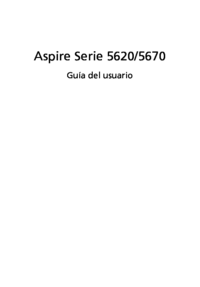


 (30 stránky)
(30 stránky) (12 stránky)
(12 stránky)







Komentáře k této Příručce